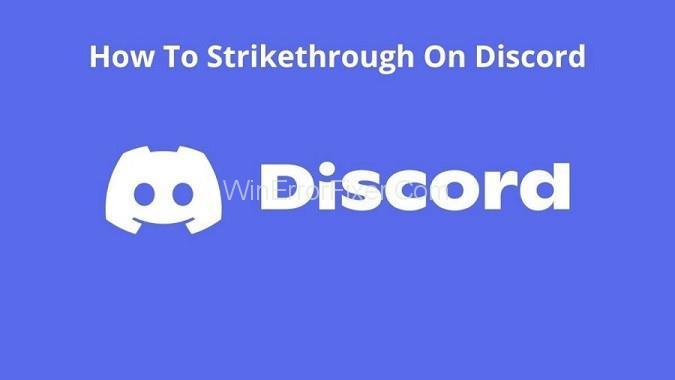Toen mensen voor het eerst lid werden van het Discord-kanaal, wisten de meesten niet wat en hoe ze het moesten doen. Ze vinden verschillende typestijlen vol kleuren, onderstrepingen, vetgedrukte letters, doorgestreepte tekst en cursief, maar ze weten niet hoe ze al deze lettertypen moeten toepassen. Als jij ook degene bent die voor het eerst lid is geworden van het Discord-kanaal en niet weet hoe je verschillende soorten opmaak moet toepassen en gebruiken, dan is dit artikel iets voor jou.
Als je een Discord-opmaakwiz wilt zijn, moet je de Discord-tekstopmaakgids op de juiste manier doorlopen. In het onderstaande artikel leert u over de basisprincipes achter Discord-tekstopmaak en hoe u vet, cursief, kleuren en alles kunt gebruiken. Zodra u alles over de basis leert kennen, leert u gemakkelijk de Discord-opmaak.
Wanneer je geniet van op het bed zitten en chatten op het Discord-platform, is er altijd een slanke, lichtgewicht engine op de achtergrond die al je tekst opmaakt, die bekend staat als Markdown. Het is niet nodig om diepgaand te leren, maar je moet weten dat Discord Markdown gebruikt voor tekstopmaak en Highlight.js voor het markeren van codeblokken.
Inhoud
Hoe tekst opmaken in Discord?
In het begin leert u hoe u tekst vet, cursief, onderstreept en doorhaalt. Het is erg belangrijk om eerst bij de basis te beginnen, zodat u ze heel gemakkelijk kunt gebruiken en leren. Nadat u enkele basisbeginselen hebt geleerd, leert u vervolgens hoe u codeblokken voor tekstkleuring kunt maken.
Tekst vet maken in Discord
Om je tekst vet te maken in het Discord-platform, moet je eerst de tekst beginnen en eindigen die je vet moet maken met het teken dwz twee sterretjes (*) aan het begin en einde van die tekst. Om dit te markeren, kun je de knop gebruiken SHIFT+8 op je toetsenbord.
Zoals in de onderstaande afbeelding, wordt de tekst die vet moet zijn geschreven met de twee asterisken. **vetgedrukte tekst**- Dit is hoe je moet schrijven om de tekst vetgedrukt in Discord te krijgen.
Hoe tekst cursief te maken (schuin cursief maken) in Discord
Als je je tekst in Discord cursief wilt maken, dan heb je hier een asterisk geplaatst aan het begin en einde van de tekst die je cursief wilt maken.
Zoals vetgedrukt, heb je **vetgedrukte tekst** ingevoerd, dwz twee sterretjes aan het begin en einde van de tekst, maar om de tekst cursief te maken heb je slechts één sterretje aan de tekst toegevoegd. Nogmaals, want deze SHIFT+8 staat op je toetsenbord dat u kunt gebruiken. Zo moet u typen - * cursieve tekst *
Lees ook:1) Hoe maak je een Discord Bot
2) Discord Emoji-servers
Vetgedrukte cursieve tekst in Discord maken (vet + cursief)
Om de combinatie van zowel vet als cursief te maken, moet u drie sterretjes aan het begin en het einde van de tekst plaatsen die u vet wilt maken en deze ook cursief wilt maken. Hier is het voorbeeld hiervan - ***vet cursief tekst***
Hoe tekst in Discord te onderstrepen
Om je tekst in Discord te onderstrepen, moet je gebruik maken van twee underscores aan het begin en einde van de tekst die je wilt onderstrepen. Underscore is beschikbaar op je toetsenbord. Zo moet je de tekst typen- __onderstreepte tekst__
Doorgestreepte tekst maken in Discord
Als je doorgestreepte tekst wilt maken in Discord, dan moet je de Tilde (~)-toets gebruiken die ook op je toetsenbord staat. Je moet twee tildes doorhalen of twee doorhalingen aan het begin en einde van de tekst.
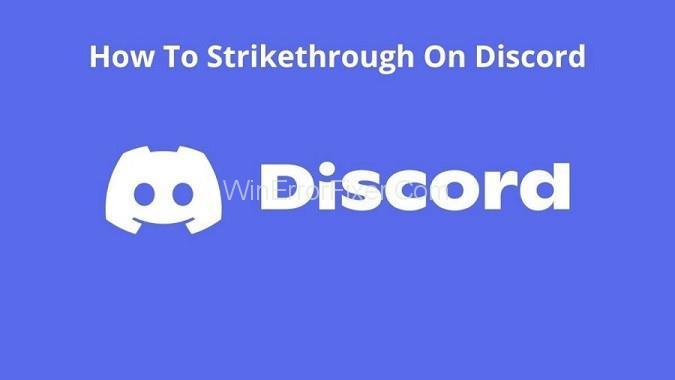
Hiervoor kun je SHIFT + ~ op je toetsenbord gebruiken. Ter referentie kun je de onderstaande afbeelding zien. Je hoeft alleen maar ~~doorgestreepte~~ tekst te typen.
Opmaak op internationale toetsenbordindelingen
Soms is het een goed idee om de internationale toetsenbordindelingen te gebruiken. Terwijl we dit gebruiken, gaan we er over het algemeen van uit dat de asterisk zal worden gebruikt als "Shift + 8" en de tilde zal worden gebruikt als "Shift + Backtick (`)", maar dit is niet het geval.
Hier zijn enkele van de extra internationale toetsenbordindelingen die u kunt gebruiken:
Duits: Shift+[+] (toets rechts van Ü)
Spaans: Shift+[+] (toets rechts van `^ (Spanje) of ´¨ (Latijns-Amerika))
Frans (Frankrijk): * (sleutelrecht van ù%)
Frans (België): Shift+$ (toets rechts van ^¨)
Frans (Zwitserland): Shift+3
Italiaans: Shift+[+] (toets rechts van èé)
Zweeds: Shift+' (toets rechts van Ä)
Opties voor tekstopmaak nog verder combineren
Soms combineerden we de tekstopmaakopties nog verder, zoals we onderstrepen combineren in vet, cursief en vet + cursief.
De gegeven voorbeelden worden hieronder gegeven:
Onderstreepte en cursieve tekst
Hier gebruiken we de tekst: __*onderstreepte en cursieve tekst*__
Onderstreepte en vetgedrukte tekst
Hier gebruiken we de tekst door deze te schrijven in de vorm zoals __**onderstreepte en vetgedrukte tekst**__
Onderstreepte, cursieve en vetgedrukte tekst
Schrijf hierin de tekst in de vorm: __***onderstreepte, cursieve en vetgedrukte tekst***__
Gevolgtrekking
Doorloop alles over de Discord-tekstopmaakgids hierboven en probeer ze in je Discord-kanaal te gebruiken. Nu is het jouw beurt om vet, cursief, onderstreept en kleuren in je tekst te gebruiken en plezier te hebben.